
Tenha uma cópia da transmissão ao vivo da sua celebridade favorita ou reveja seu jogo preferido quantas vezes quiser. Nem todas as transmissões ao vivo ficam gravadas para assistir mais tarde, especialmente em plataformas de mídias sociais. Se alguém quiser postar o vídeo após a transmissão ao vivo, eles não poderão ser baixados. Porém, há outras maneiras de obter uma cópia do vídeo para visualização offline, além de baixá-lo, você pode filmar a tela do Android. É mais prático e mais seguro. Você não terá que se preocupar com problemas de direitos autorais da gravação. Então, se você está procurando uma ferramenta para fazer gravação de tela do Android no PC, leia o artigo abaixo.
Como Gravar a Tela do Android no PC
LetsView
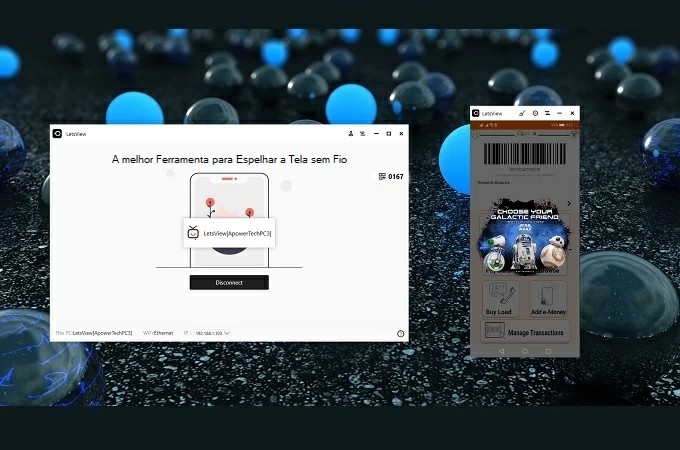
Primeiro, apresentamos o LetsView. O LetsView é uma ferramenta profissional que oferece mais do que apenas um recurso de espelhamento. Ele é o mais recomendado na lista, pois é a ferramenta mais prática e mais confiável. Embora seja uma ferramenta de espelhamento, você pode usar o programa para gravar a tela do Android no computador durante o espelhamento. O serviço suporta gravação de tela, captura de imagem da tela e recursos de anotação. Confira um guia que você pode se referir para usar o LetsView.
- Baixe e instale o aplicativo usando o botão de download abaixo.
- Conecte ambos os dispositivos na mesma rede Wi-Fi.
- Inicie o aplicativo em ambos os aparelhos e espere até que o nome do seu PC apareça no seu telefone.
- Toque no nome do seu PC e o espelhamento começará. A partir daqui, clique no terceiro botão localizado na parte centro-direita da interface principal. A gravação começará. Para parar a gravação, toque no mesmo botão.
Screen Recorder da DMF Studios
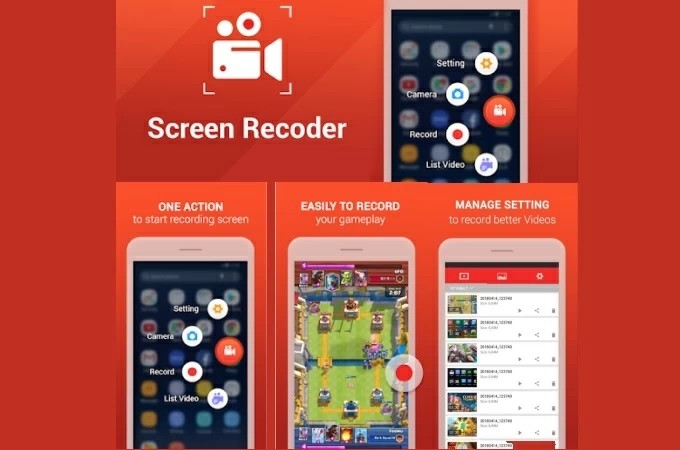
O Screen Recorder, da DMF Studios, é um gravador de tela do Android que permite gravar a tela do aparelho móvel de maneira parcial ou tela cheia. A ferramenta possui uma janela onde você pode ajustar para mostrar apenas o que pretende gravar. O app produz vídeos em formatos como MP4 e AVI, que são compatíveis com a maioria dos dispositivos atuais. Além da tela, o áudio também pode ser gravado. Assim, se você quiser gravar uma trilha sonora, é muito fácil. E para os jogadores, você pode capturar diretamente as imagens durante um jogo. Assim, para gravar a tela Android no computador, siga este guia.
- Baixe o aplicativo pela Play Store e instale-o.
- Inicie o app e clique em “começar”.
- Assim que você permitir o acesso, o aplicativo será adicionado na barra de notificação. Lá, clique no botão “Gravar”. Toque no mesmo botão para terminar a gravação.
Mobizen

Este aplicativo de espelhamento de tela para o Android é outra boa opção. O Mobizen Mirroring tem muitas similaridades com o LetsView. Ele tem uma característica de espelhamento básico, como tela cheia ou espelhamento parcial. Mas mais do que isso, a ferramenta possui serviços de notificações push, e as notificações do telefone e de mensagens serão exibidas na tela enquanto ele espelha. Além disso, a gravação feita pela ferramenta não contém qualquer marca de água, algo que atrai a grande maioria das pessoas. O passo-a-passo descrito abaixo mostra como gravar dispositivos Android no PC.
- Baixe o Mobizen no seu telefone e no PC.
- Conecte ambos dispositivo na mesma rede.
- O status da conexão, aparecerá na tela assim que você iniciar o aplicativo em ambos os aparelhos.
- Agora, pressione o botão “Record” para iniciar a gravação, como mostrado na imagem abaixo.
Conclusão
Todas as opções são únicas para gravar a tela do Android no PC. Agora você não precisa mais de programas para fazer downloads. Você pode simplesmente usar essas ferramentas para a sua segurança e conveniência.
 LetsView
LetsView 









Deixe seu Comentário